ส่งลิงค์สำรวจให้ผู้อื่น
หากคุณต้องการรวบรวมข้อคิดเห็นจากผู้รับโดยใช้ลิงก์แบบสำรวจทั่วไป หรือหากคุณต้องการส่งอีเมลภายนอก Dynamics 365 Customer Voice คุณสามารถสร้างลิงก์สำหรับแบบสำรวจของคุณได้ จากนั้นคุณสามารถส่งแบบสำรวจของคุณโดยวางลิงก์ในอีเมล บนหน้าเว็บ หรือในโหมดการสื่อสารใด ๆ ที่คุณต้องการใช้ ผู้รับสามารถเลือกลิงก์และกรอกแบบสำรวจ ลิงค์แบบสำรวจเป็น URL สั้น ๆ ที่สามารถเผยแพร่ได้ง่ายผ่านแพลตฟอร์มที่มีการจำกัดจำนวนอักขระน้อยกว่า (เช่น SMS หรือ Twitter) URL สั้นมีรูปแบบดังต่อไปนี้: https://<region>.dcv.ms/<10-digit code>
หมายเหตุ
ตั้งแต่วันที่ 1 พฤษภาคม 2024 โดเมน URL แบบสั้นจะเปลี่ยนจาก https://<region>.microsoft.com เป็น https://<region>.dcv.ms การเปลี่ยนแปลงนี้ส่งผลต่อ URL แบบสั้นที่สร้างขึ้นหลังวันที่ 1 พฤษภาคม 2024 เท่านั้น URL แบบสั้นที่มีอยู่ซึ่งมีโดเมน https://<region>.microsoft.com จะยังคงใช้งานต่อไปได้ สำหรับข้อมูลเพิ่มเติม โปรดดู คำถามที่ถามบ่อย
คุณสามารถสร้างลิงก์แบบสำรวจทั่วไป หรือลิงก์แบบสำรวจที่กำหนดเอง ลิงก์แบบสำรวจทั่วไปเป็นลิงก์ทั่วไปที่คุณสามารถแชร์กับผู้ชมที่ตั้งใจไว้ของคุณ ลิงก์แบบสำรวจที่กำหนดเองถูกสร้างโดยใช้ตัวแปรแบบสำรวจ และแตกต่างกันสำหรับกลุ่มผู้ชม ตัวอย่างเช่น ในฐานะผู้จัดการร้านอาหาร คุณสามารถสร้างลิงก์แบบสำรวจหลายลิงก์ตามตำแหน่งที่ตั้งของร้านอาหาร ตำแหน่งที่ตั้งถูกกำหนดเป็นตัวแปรแบบสำรวจในกรณีนี้ นี่จะช่วยจัดประเภทการตอบแบบสำรวจสำหรับแต่ละตัวแปรแบบสำรวจตำแหน่งที่ตั้ง หากตำแหน่งที่ตั้งแต่ละแห่งถูกแม็ปกับบัญชีใน Dynamics 365 การตอบแบบสำรวจจะถูกแม็ปเป็นกิจกรรมไปยังลูกค้าองค์กรที่เกี่ยวข้อง
หมายเหตุ
- ลิงค์แบบสำรวจที่สร้างขึ้นนั้นเป็นลิงค์ที่ไม่ได้เป็นแบบส่วนบุคคล หากการตั้งค่า เฉพาะคนในองค์กรของฉันเท่านั้นที่สามารถตอบได้ ปิดอยู่ใน การตั้งค่าการกระจายงาน คุณจะไม่สามารถบันทึกชื่อของผู้ตอบหรือระบุได้ว่าผู้ตอบส่งการตอบเพียงครั้งเดียวหรือไม่ ข้อมูลมากเพิ่มเติม: ทำงานกับลิงก์ส่วนบุคคล
- ถ้าคุณได้ปรับแบบสำรวจของคุณให้เป็นแบบส่วนตัวโดยใช้ตัวแปร จะไม่มีการแทนที่ด้วยค่า และชื่อตัวแปรจะไม่แสดงตามที่เป็น
- คุณสามารถสร้างลิงค์ที่กำหนดเองได้สูงสุด 10,000 ลิงค์
สร้างลิงก์ทั่วไป
เปิดแบบสำรวจ และไปที่แท็บ ส่ง
เลือก เชื่อมโยง
หมายเหตุ
หากคุณเคยส่งแบบสำรวจทางอีเมลแล้วหนึ่งครั้ง สรุปคำเชิญจะแสดงขึ้น หากต้องการรับลิงก์แบบสำรวจของคุณ ให้เลือก ส่งใหม่>ลิงก์
แผง ลิงก์แบบสำรวจ จะแสดงขึ้น
ในส่วน คัดลอกลิงก์ ให้เลือก คัดลอก
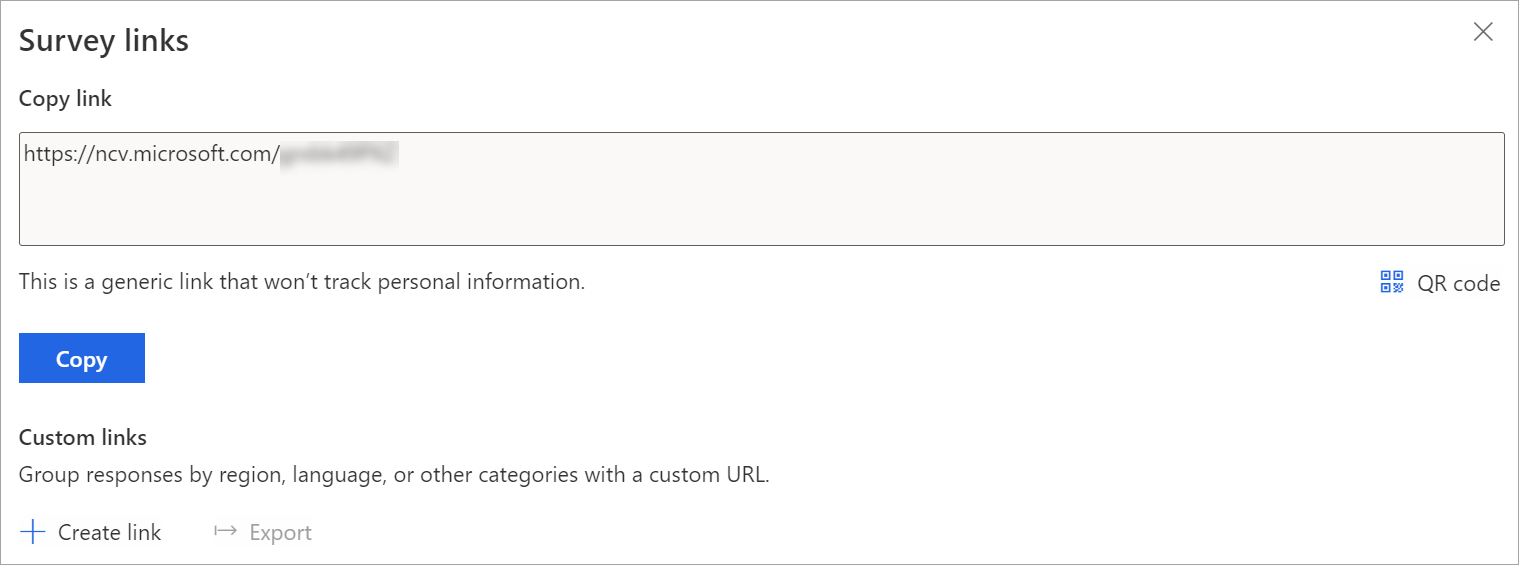
วางลิงก์แบบสำรวจในตำแหน่งที่ผู้ชมที่ตั้งใจไว้ของคุณสามารถมองเห็นได้ พวกเขาสามารถเลือกลิงค์เพื่อให้สามารถเข้าถึงการสำรวจของคุณ
เพื่อดาวน์โหลดคิวอาร์โค้ดสำหรับลิงก์ทั่วไป เลือก คิวอาร์โค้ด
แบ่งปันรหัส QR ทุกที่ที่ผู้ชมที่ต้องการของคุณสามารถสแกนได้ด้วยเครื่องสแกนรหัส QR เช่น อุปกรณ์มือถือ
สร้างลิงก์ที่กำหนดเอง
เปิดแบบสำรวจ และไปที่แท็บ ส่ง
เลือก เชื่อมโยง
หมายเหตุ
หากคุณเคยส่งแบบสำรวจทางอีเมลแล้วหนึ่งครั้ง สรุปคำเชิญจะแสดงขึ้น หากต้องการรับลิงก์แบบสำรวจของคุณ ให้เลือก ส่งใหม่>ลิงก์
แผง ลิงก์แบบสำรวจ จะแสดงขึ้น
ในส่วน ลิงก์ที่กำหนดเอง ให้เลือก สร้างลิงก์
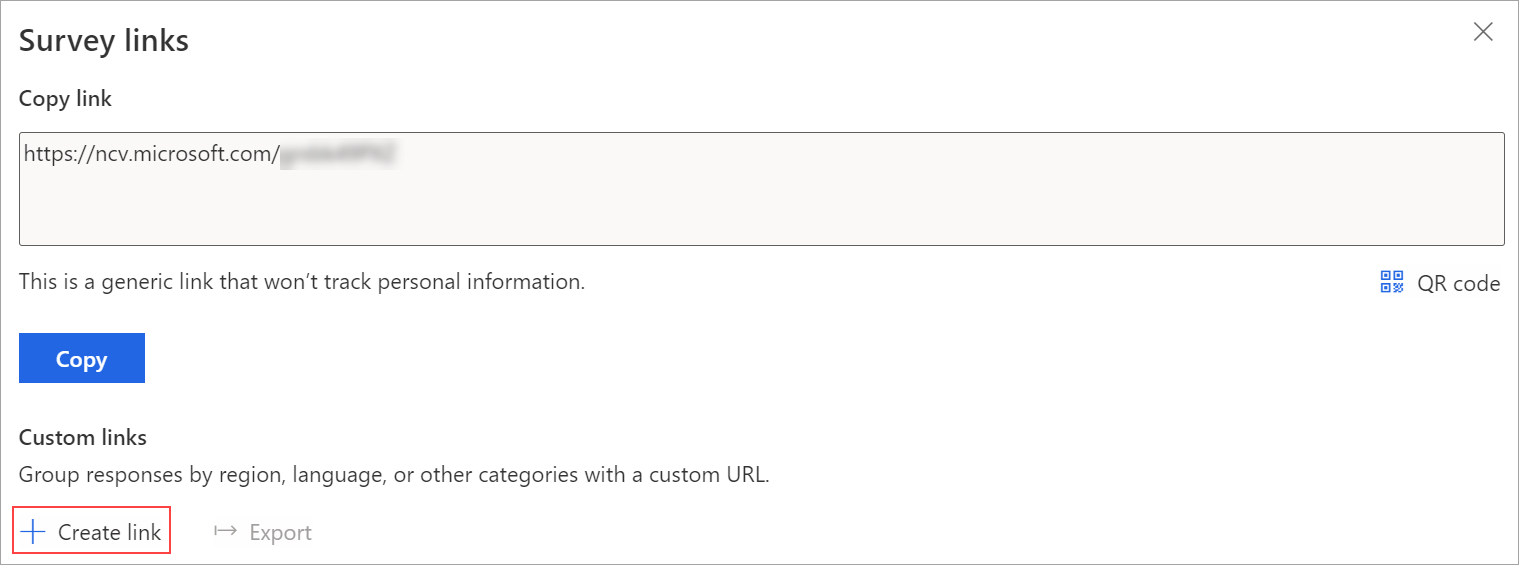
ในแผง สร้างลิงก์ เลือกตัวแปรในการสร้างลิงก์ที่กำหนดเอง
ภายใต้ เพิ่มค่าสำหรับแต่ละตัวแปร เพิ่มค่าไปยังตัวแปรที่เลือกแต่ละรายการ
หมายเหตุ
อย่าใช้อักขระพิเศษต่อไปนี้ขณะเพิ่มค่าสำหรับตัวแปร: #, %, &, \, ' และ <
เพื่อเพิ่มค่าเพิ่มเติม เลือก เพิ่มค่าเพิ่มเติม
หลังจากที่คุณป้อนค่าทั้งหมด ให้เลือก สร้าง
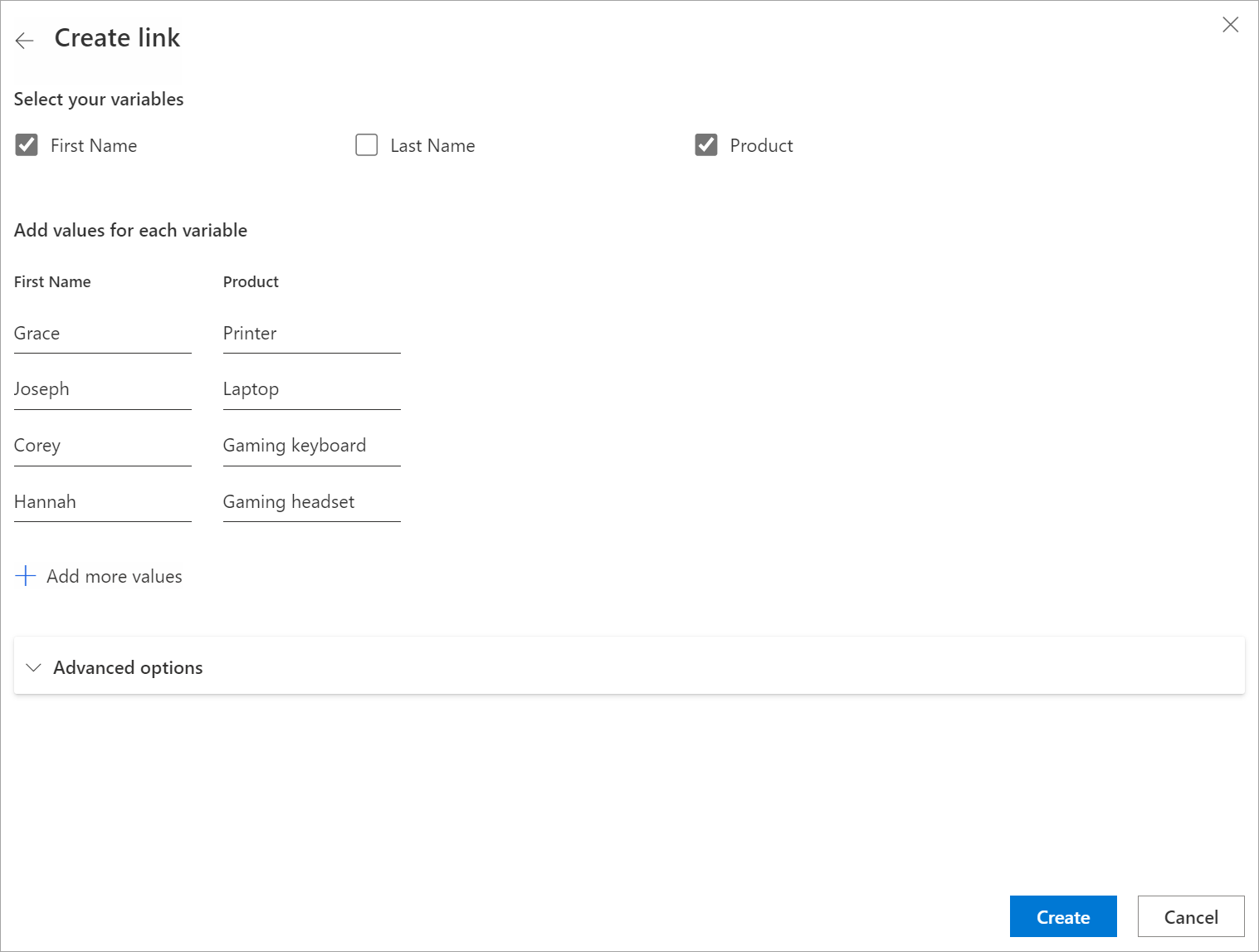
มีการสร้างลิงก์ที่กำหนดเองตามตัวแปรที่เลือก และแสดงในแผง ลิงก์ที่กำหนดเอง
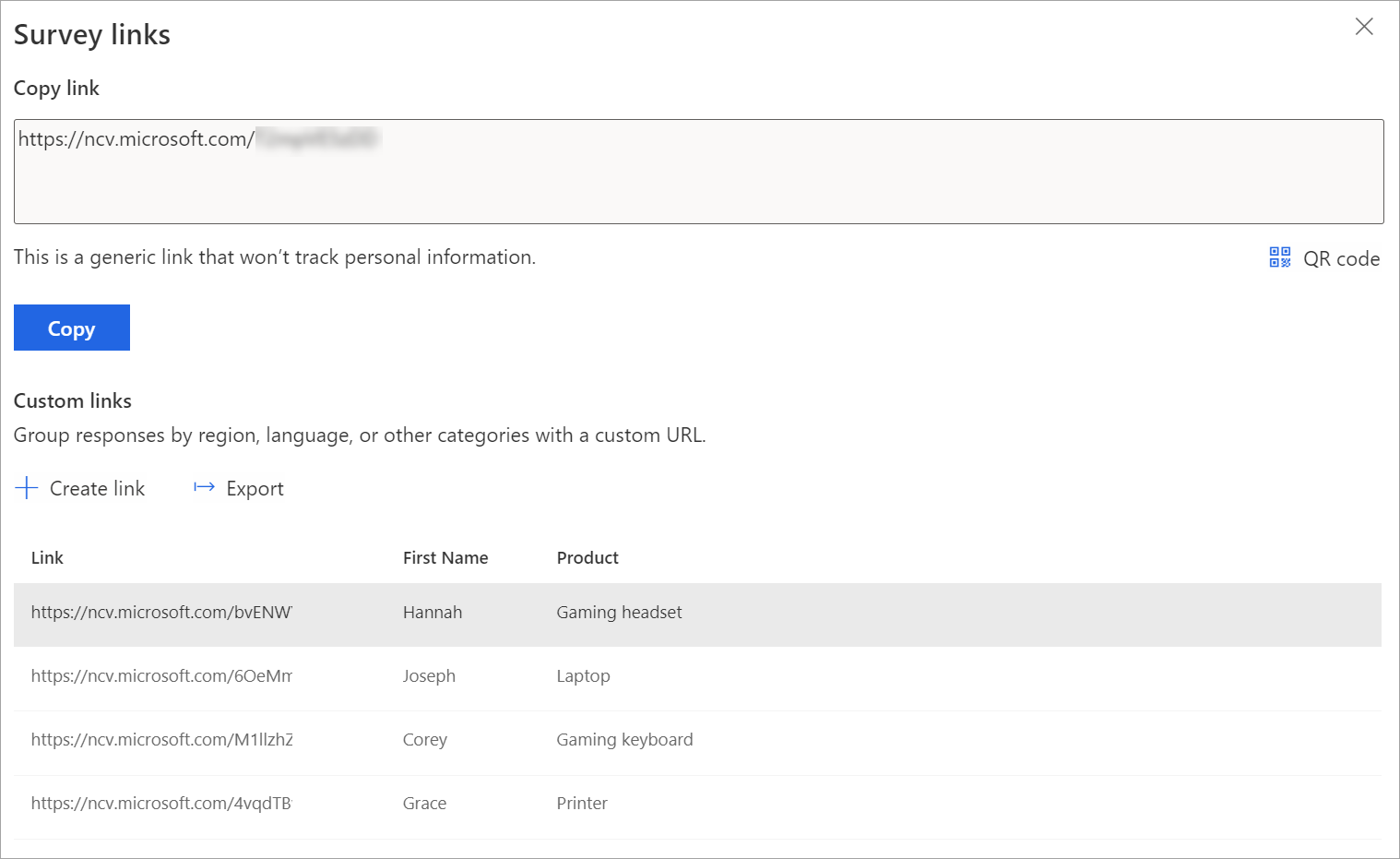
เพื่อคัดลอกลิงก์ วางเมาส์เหนือลิงก์ และจากนั้นเลือก

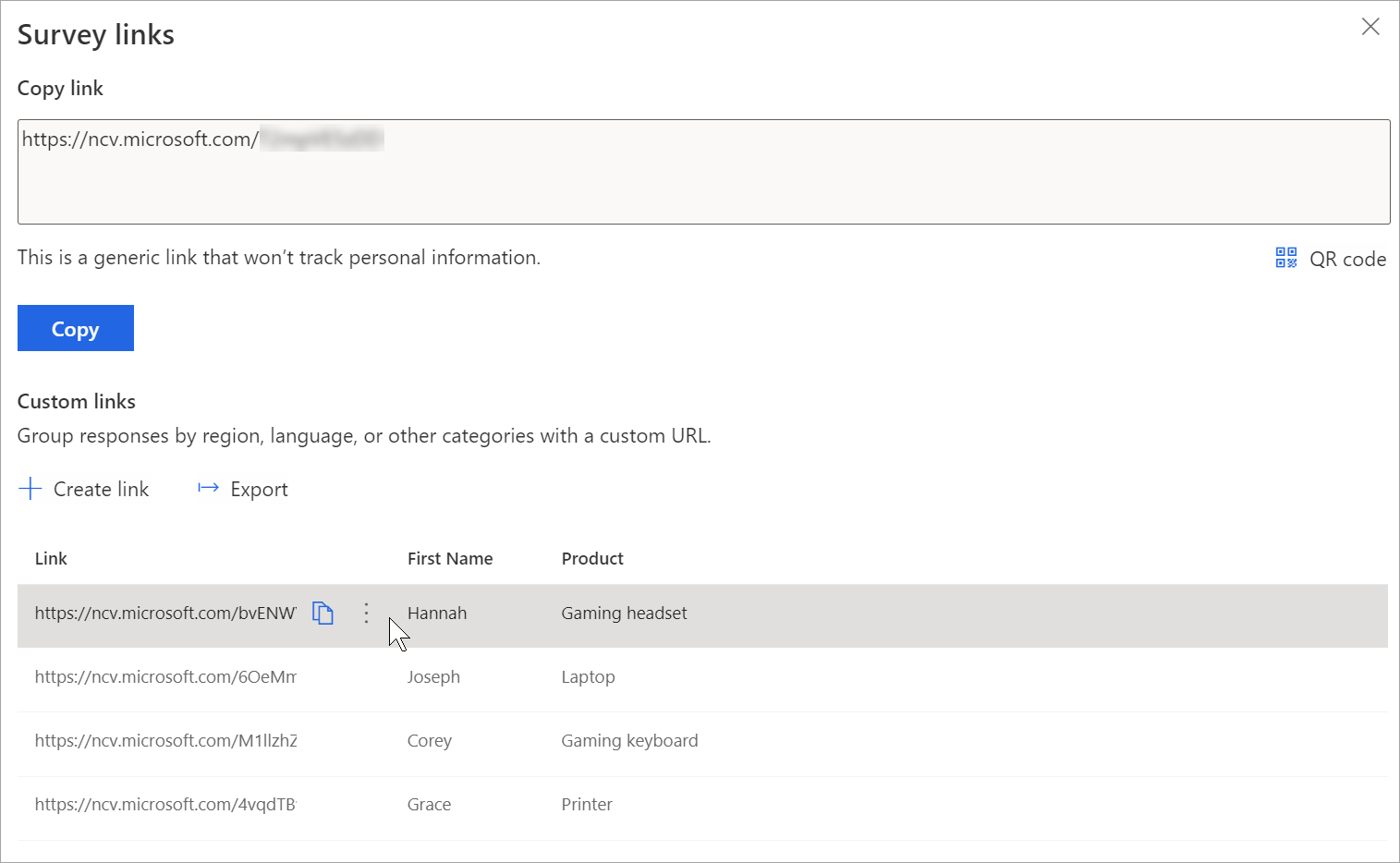
เพื่อส่งออกลิงก์ทั้งหมด เลือก ส่งออก มีการดาวน์โหลดลิงก์ในไฟล์ Excel
เพื่อดาวน์โหลดคิวอาร์โค้ดสำหรับลิงก์ที่กำหนดเอง วางเมาส์เหนือลิงก์ เลือก การดำเนินการเพิ่มเติม (จุดสามจุด) และจากนั้น เลือก ดาวน์โหลดคิวอาร์โค้ด
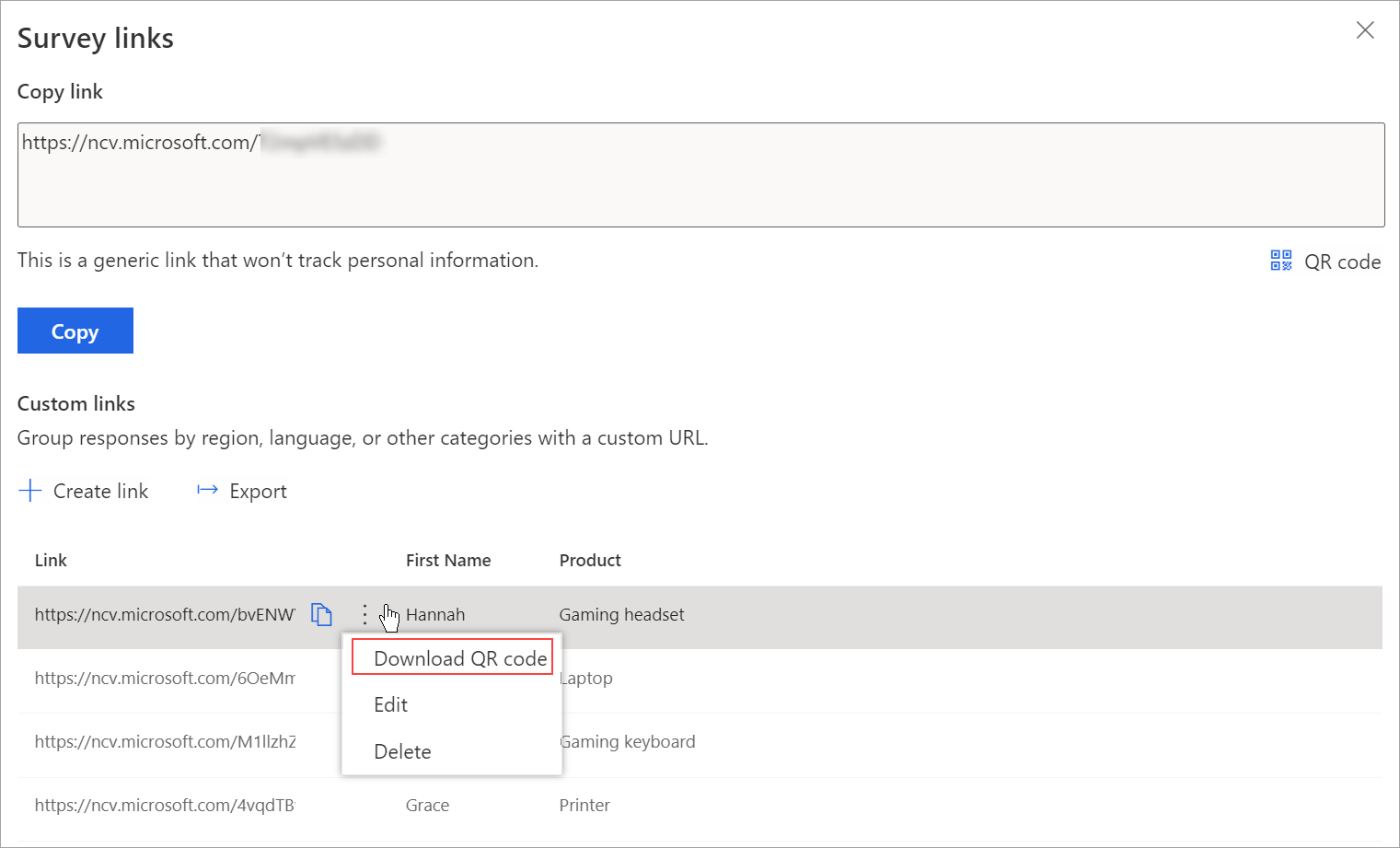
สร้างลิงก์ที่กำหนดเองโดยใช้ไฟล์ CSV
คุณสามารถสร้างลิงก์ที่กำหนดเองจํานวนมากโดยการอัปโหลดไฟล์ CSV นอกจากนี้ คุณยังสามารถเชื่อมโยงการตอบแบบสำรวจกับเอนทิตีโดยการระบุรายละเอียดเอนทิตีที่เกี่ยวข้อง
เปิดแบบสำรวจ และไปที่แท็บ ส่ง
เลือก เชื่อมโยง
หมายเหตุ
หากคุณเคยส่งแบบสำรวจทางอีเมลแล้วหนึ่งครั้ง สรุปคำเชิญจะแสดงขึ้น หากต้องการรับลิงก์แบบสำรวจของคุณ ให้เลือก ส่งใหม่>ลิงก์
แผง ลิงก์แบบสำรวจ จะแสดงขึ้น
ในส่วน ลิงก์ที่กำหนดเอง ให้เลือก สร้างลิงก์
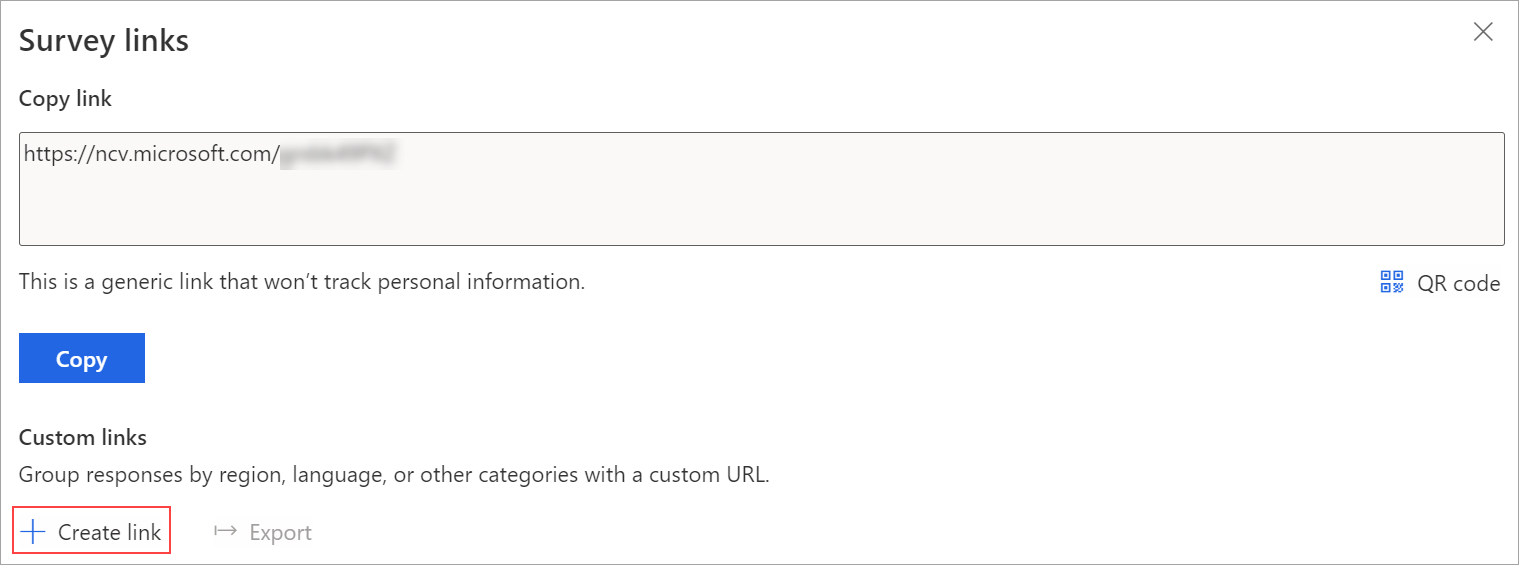
ในแผง สร้างลิงก์ เลือกตัวแปรในการสร้างลิงก์ที่กำหนดเอง
ขยายส่วน ตัวเลือกขั้นสูง แล้วเลือก ดาวน์โหลดเทมเพลต
ตัวแปรที่เลือกพร้อมใช้งานเป็นคอลัมน์ที่แยกต่างหากในไฟล์ CSV ระบุค่าตามความต้องการของคุณ ถ้าคุณต้องการเชื่อมโยงการตอบแบบสำรวจกับเอนทิตี คุณสามารถเพิ่มคอลัมน์ RegardingID และ RegardingEntityName ไปยังไฟล์ CSV และป้อนข้อมูล
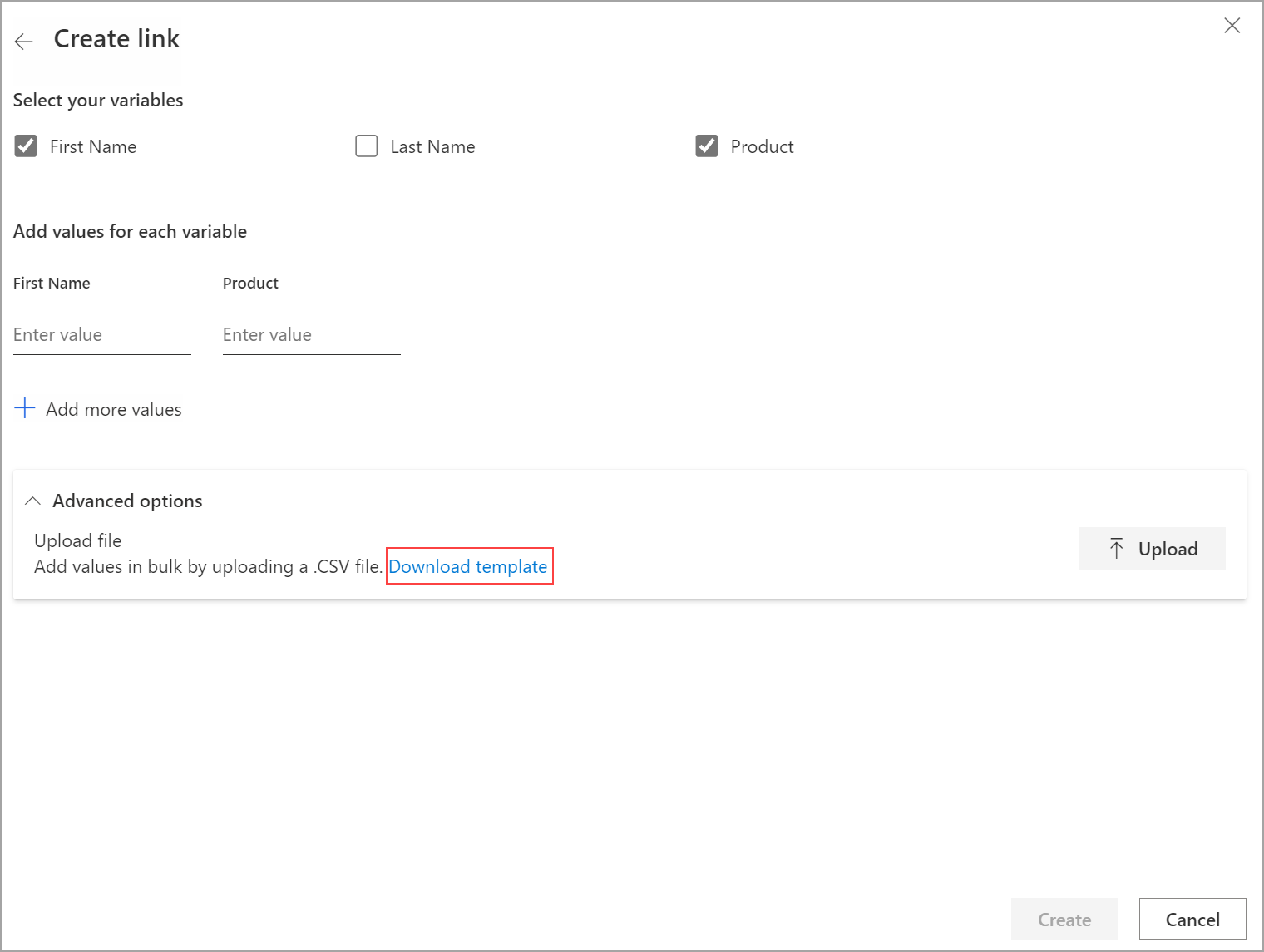
หลังจากที่คุณสร้างไฟล์ CSV ไปยังแผง สร้างลิงก์ ให้ขยายส่วน ตัวเลือกขั้นสูง และจากนั้น เลือก อัปโหลด
เรียกดูและเลือกไฟล์ CSV ที่คุณต้องการอัปโหลด ค่าจากไฟล์ CSV ถูกเติมภายใต้ เพิ่มค่าสำหรับแต่ละตัวแปร
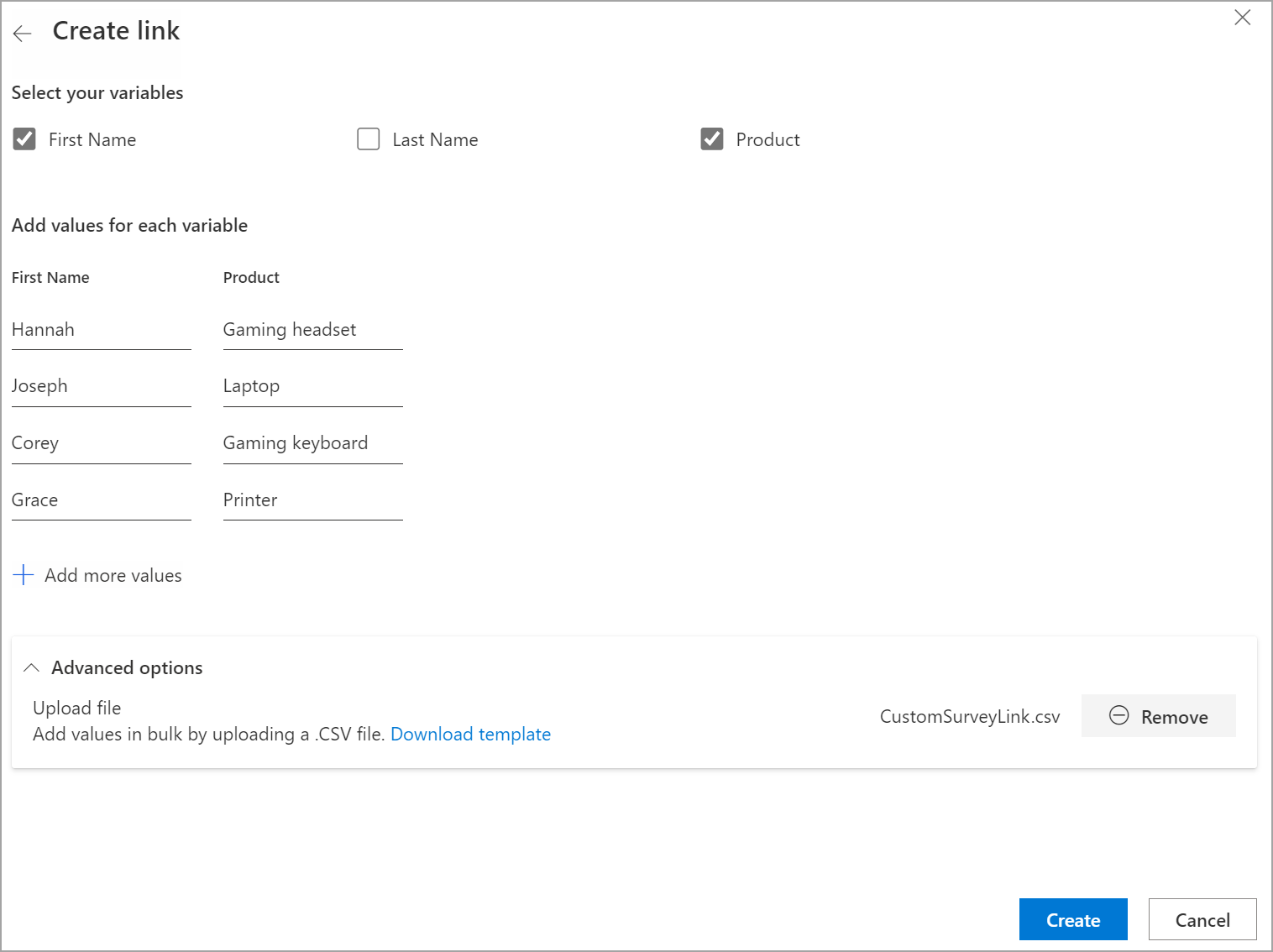
เลือก สร้าง
หลังจากที่อัปโหลดไฟล์เรียบร้อยแล้ว มีการสร้างลิงก์และแสดงในแผง ลิงก์แบบสำรวจ
เพื่อคัดลอกลิงก์ วางเมาส์เหนือลิงก์ และจากนั้นเลือก

เพื่อส่งออกลิงก์ทั้งหมด เลือก ส่งออก
เพื่อดาวน์โหลดคิวอาร์โค้ดสำหรับลิงก์ที่กำหนดเอง วางเมาส์เหนือลิงก์ เลือก การดำเนินการเพิ่มเติม (จุดสามจุด) และจากนั้น เลือก ดาวน์โหลดคิวอาร์โค้ด
แก้ไขลิงก์ที่กำหนดเอง
เปิดแบบสำรวจ และไปที่แท็บ ส่ง
เลือก เชื่อมโยง
หมายเหตุ
หากคุณเคยส่งแบบสำรวจทางอีเมลแล้วหนึ่งครั้ง สรุปคำเชิญจะแสดงขึ้น หากต้องการรับลิงก์แบบสำรวจของคุณ ให้เลือก ส่งใหม่>ลิงก์
ลิงก์ที่กำหนดเองถูกแสดงในแผง ลิงก์แบบสำรวจ
วางเมาส์เหนือลิงก์ที่คุณต้องการแก้ไข เลือก การดำเนินการเพิ่มเติม (จุดสามจุด) และจากนั้น เลือก แก้ไข
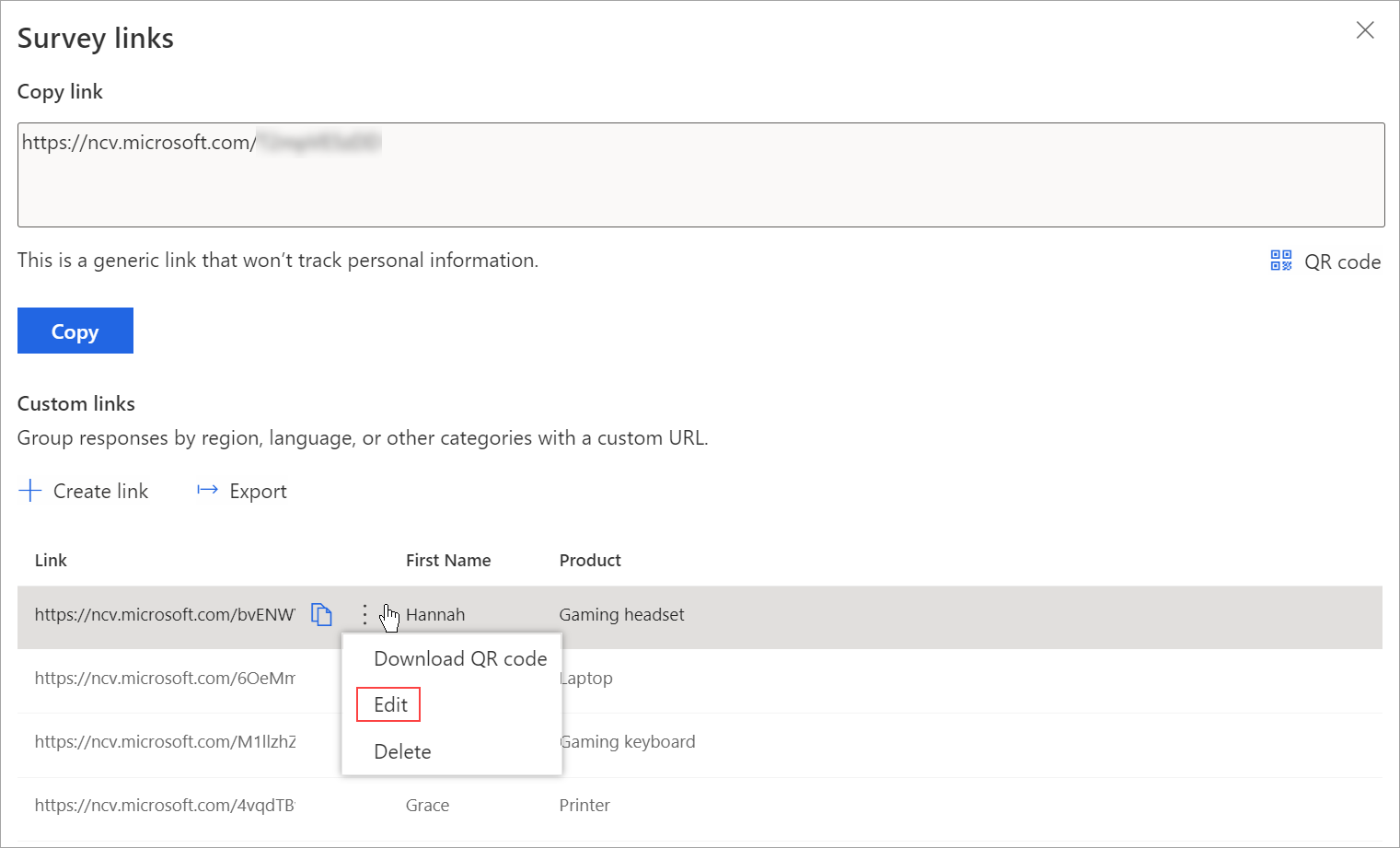
แก้ไขค่าสำหรับตัวแปรตามความจำเป็น
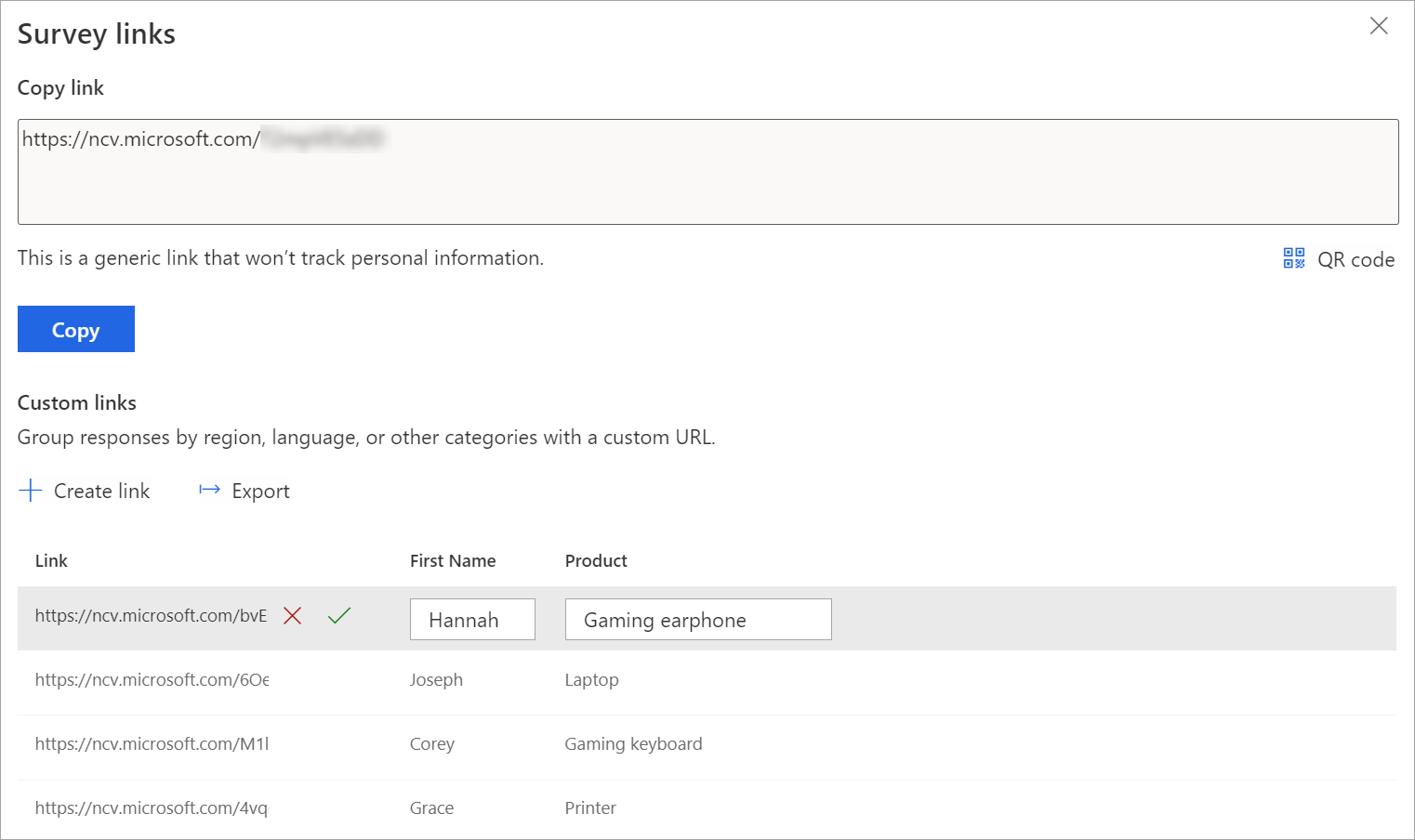
เลือก
 เพื่อบันทึกการเปลี่ยนแปลง
เพื่อบันทึกการเปลี่ยนแปลงเลือก
 เพื่อละทิ้งการเปลี่ยนแปลง
เพื่อละทิ้งการเปลี่ยนแปลง
ลบลิงก์ที่กำหนดเอง
เปิดแบบสำรวจ และไปที่แท็บ ส่ง
เลือก เชื่อมโยง
หมายเหตุ
หากคุณเคยส่งแบบสำรวจทางอีเมลแล้วหนึ่งครั้ง สรุปคำเชิญจะแสดงขึ้น หากต้องการรับลิงก์แบบสำรวจของคุณ ให้เลือก ส่งใหม่>ลิงก์
ลิงก์ที่กำหนดเองถูกแสดงในแผง ลิงก์แบบสำรวจ
วางเมาส์เหนือลิงก์ที่คุณต้องการแก้ไข เลือก การดำเนินการเพิ่มเติม (จุดสามจุด) และจากนั้น เลือก ลบ
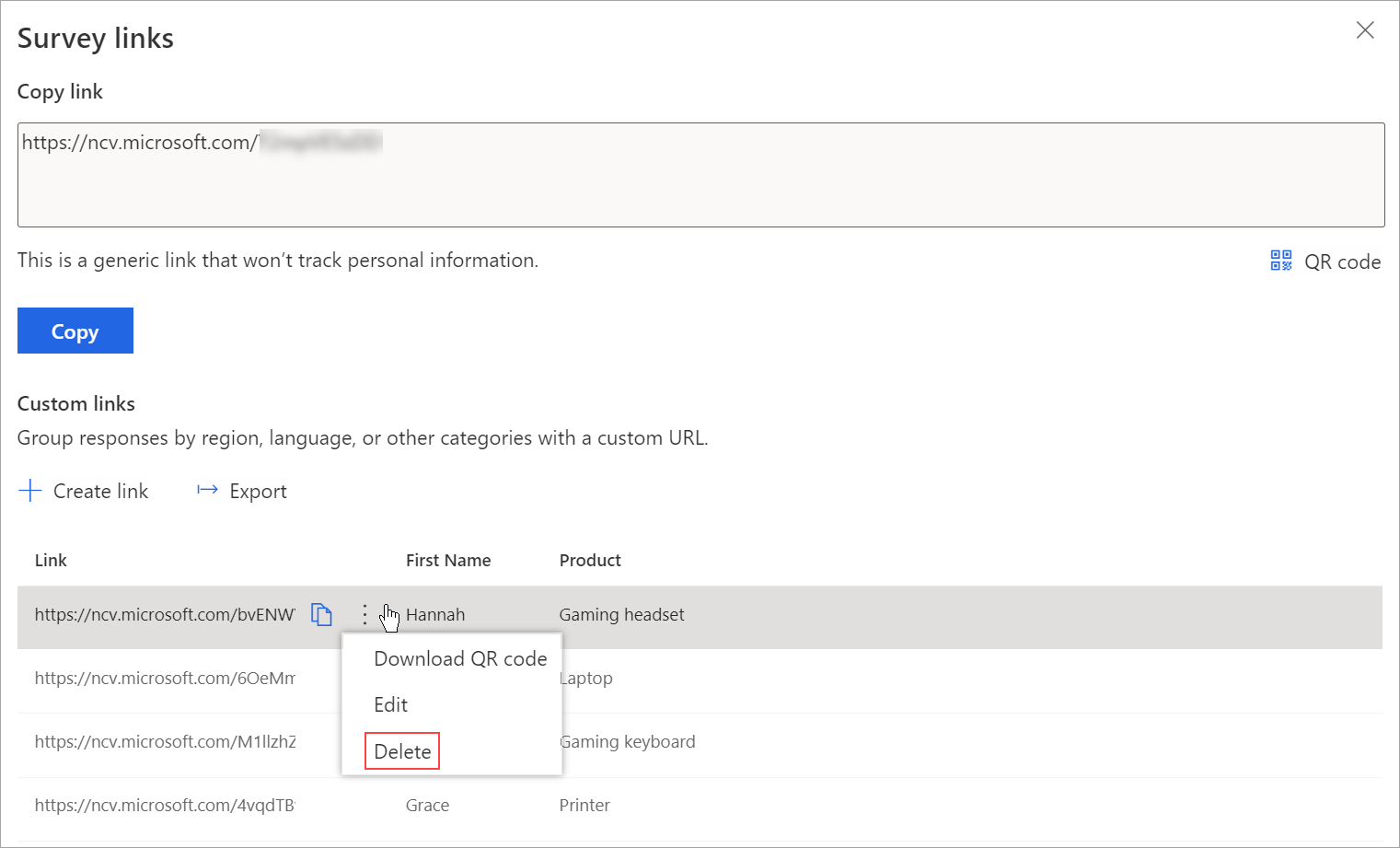
ในข้อความการยืนยัน เลือก ลบ
ดูเพิ่มเติม
การทำงานกับการตั้งค่าการกระจายการสำรวจ
ส่งแบบสำรวจโดยใช้เครื่องมือสร้างอีเมลในตัว
ส่งแบบสำรวจโดยใช้ Power Automate
ฝังแบบสำรวจลงในหน้าเว็บ
ส่งแบบสำรวจโดยใช้รหัส QR